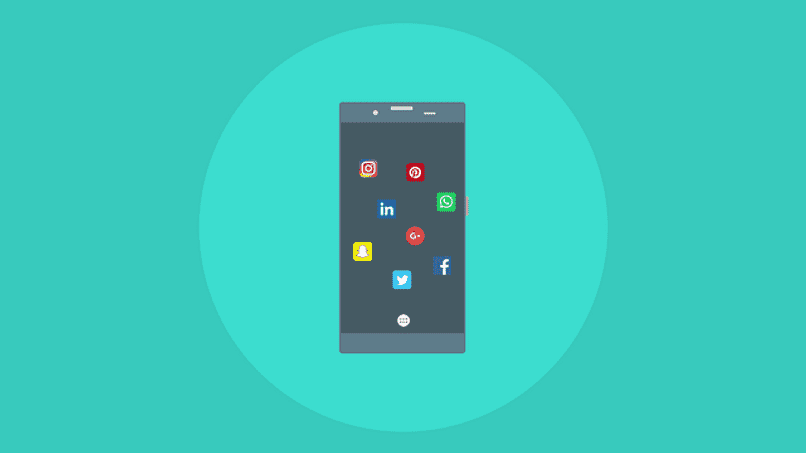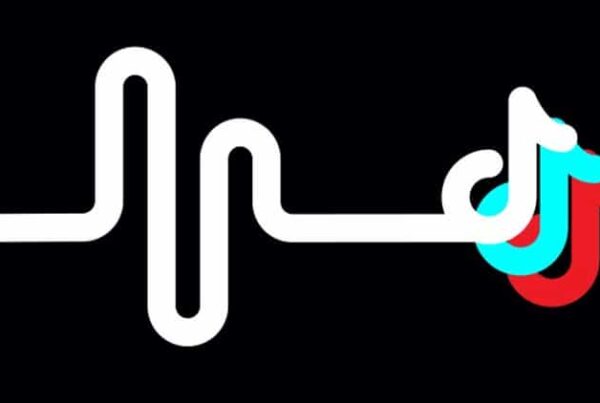Si eres fanático del baile, amante de los videos y la buena música, definitivamente estamos hablando de la aplicación tik tok. Es por esto que en este Publier te estaremos explicando comment mettre et couper de la musique dans une vidéo Tik Tok au moment de la parution.
Desde artistas famosos hasta grandes compañías hacen uso de las redes sociales lo que les posibilita de una forma u otra interactuar con su público, y es que estas han tomado un boom desde la última década abriendo puertas para la aparición de aplicaciones como Facebook, Instagram , WhatsApp y tiktok.
El primero en hacer su aparición fue Facebook en 2004, posteriormente de este vino Youtube en 2005, Twitter en 2006, WhatsApp en 2009, Instagram en 2010 y Tik Tok en 2016 y aún cuando fue el último en aparecer tuvo bastante réceptivité ces derniers mois principalement par des adolescents entre 12 et 18 ans.
Qu'est-ce que Tik tok ?
Comme nous l'avons mentionné, Tik Tok est une application connue en chinois sous le nom de "Dauyin" qui se traduit par "Faire bouger la musique" et c'est que ce réseau a en priorité la visualisation de petites vidéos avec de la musique allant des productions maison aux grandes productions.
Nous pouvons le trouver à la fois sur Android Play Store et sur iOS et cette application a réussi à atteindre un total de 66 millions d'utilisateurs En février de l'année dernière, 70% de fans de réseaux sociaux avaient utilisé tik tok au moins une fois.
Concernant son fonctionnement, tik tok vous permet créer des vidéos de hasta un minuto en el que vas a poder aplicar les filtres, efectos, poner y cortar música según tu gusto. Esta plataforma te anima a hacer retos, retos locos e inclusive coreografías, todo para divertirte mientras tienes muchos followers y fanáticos.
Comment mettre une chanson sur des vidéos tik tok ?
Une fois que vous avez téléchargé l'application sur votre appareil mobile, la première chose que vous devez faire est d'aller sur le bouton + en bas de l'écran juste au centre, puis de cliquer sur l'icône ♫> SonsVous y trouverez tous les audios que tik tok a archivés, allant des chansons de rupture aux clips d'audios célèbres.
Cependant, notre approche est de personnaliser nos vidéos, nous devons donc cliquer sur l'option qui dit Mes sons, juste après la décomposition des morceaux que vous avez sauvegardés sur votre mobile, vous sélectionnez celui de votre choix et le tour est joué ! L'étape suivante consiste à enregistrer votre vidéo et à appliquer le filtre de votre choix.
Comment couper des chansons tik tok?
Cuando seleccionas una canción por defecto de la appli tik tok, esta solo selecciona los primeros 15 segundos y aún cuando en algunos casos nuestra parte favorita es al principio, en muchos otros está en el medio o al final es por ello que aquí lo haremos además te enseño como découper des chansons de Tik Tok.
Après avoir choisi l'audio, cliquez sur l'icône Prune qui est en haut de notre écran, juste à côté du mixeur. Et la piste de votre son sera décomposée, les secondes sélectionnées seront surlignées en bleu. Si vous êtes satisfait de votre résultat, appuyez sur le bouton prêt et automatiquement ce seront les secondes de la chanson qui seront dans votre vidéo.
Autres astuces de tik tok
En même temps, Tik Tok propose d'autres options telles que l'activation du ralenti, mieux connu sous le nom de Ralentir la vidéo. Si c'est ce que vous voulez dans vos vidéos, vous devez appuyez sur l'option horloge qui est dans le coin supérieur.
Là, ils vous donneront plusieurs options allant de la lecture à 0,2, 0,5, 1,25, 1,50, 1,75 et 2. Vous pouvez choisir la vitesse de votre préférence, cet effet peut également être obtenu sur instagram, et ainsi innover dans vos prochaines vidéos. Tout comme vous pouvez le faire directement ou en direct dans cette application.
Vous pouvez également lire une vidéo au ralenti en téléchargeant l'application Slow Motion, puis vous retournez sur tik tok et téléchargez la vidéo que vous comptez voir au ralenti, vous passez au ralenti, vous sélectionnez la vidéo que vous avez déjà enregistré et votre vidéo est prête il jouera au ralenti.